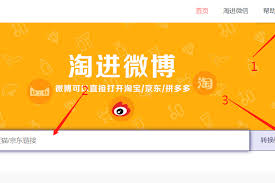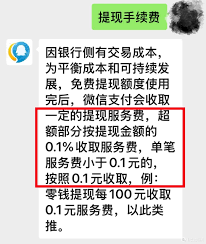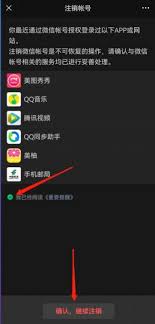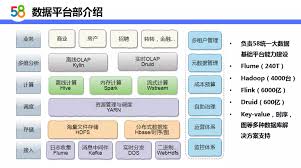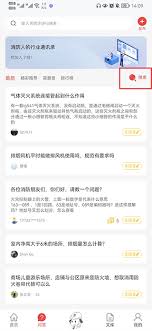飞书怎样开启语音自动转文字
2025-07-19 18:33:04 作者:xx
在日常使用飞书进行沟通协作时,语音自动转文字功能能极大地提高信息记录和处理的效率。以下为您详细介绍飞书开启语音自动转文字的方法。
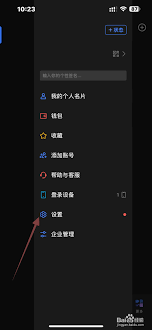
首先,打开飞书应用。进入您需要使用语音转文字功能的聊天窗口或会议界面。
在聊天窗口中,如果您想开启语音自动转文字,点击聊天输入框左侧的麦克风图标。当麦克风图标变为紫色,并显示“按住说话”提示时,您就可以开始说话了。说完后松开手指,飞书会自动将语音转换为文字显示在输入框中。
若是在会议场景下,开启语音自动转文字的操作稍有不同。在会议界面中,点击底部的“更多”按钮,然后在弹出的菜单中找到“字幕”选项并点击。开启字幕功能后,系统会实时将会议中的语音转换为文字显示在屏幕上。
飞书的语音自动转文字功能支持多种语言。您可以根据自己的需求在相关设置中进行切换。一般来说,在聊天或会议界面中,点击界面右上角的三个点图标,进入设置页面,在语音相关的设置选项中找到语言设置,选择您需要的语言即可。
此外,飞书语音自动转文字的准确性较高,但也可能会受到一些因素影响。比如,说话的清晰度、周围环境的噪音等。如果遇到识别不准确的情况,您可以稍微调整说话方式,尽量清晰、缓慢地表达,或者检查一下周围环境是否过于嘈杂并进行适当调整。

飞书的语音自动转文字功能还提供了一些便捷的编辑操作。您可以对转换后的文字进行修改、删除、复制等操作,以确保记录的信息准确无误。
通过以上简单的步骤,您就能轻松在飞书中开启语音自动转文字功能,享受高效、便捷的沟通协作体验,无论是在日常聊天还是重要会议中,都能快速准确地记录信息,提升工作效率。
免责声明:以上内容源自网络,版权归原作者所有,如有侵犯您的原创版权请告知,我们将尽快删除相关内容。